WPS轻松制作试卷中作文稿纸
- 格式:doc
- 大小:1.82 KB
- 文档页数:2
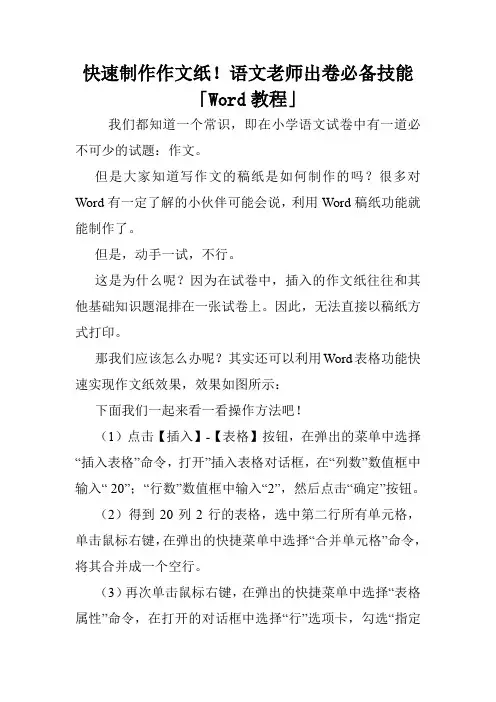
快速制作作文纸!语文老师出卷必备技能「Word教程」我们都知道一个常识,即在小学语文试卷中有一道必不可少的试题:作文。
但是大家知道写作文的稿纸是如何制作的吗?很多对Word有一定了解的小伙伴可能会说,利用Word稿纸功能就能制作了。
但是,动手一试,不行。
这是为什么呢?因为在试卷中,插入的作文纸往往和其他基础知识题混排在一张试卷上。
因此,无法直接以稿纸方式打印。
那我们应该怎么办呢?其实还可以利用Word表格功能快速实现作文纸效果,效果如图所示:下面我们一起来看一看操作方法吧!(1)点击【插入】-【表格】按钮,在弹出的菜单中选择“插入表格”命令,打开”插入表格对话框,在“列数”数值框中输入“ 20”;“行数”数值框中输入“2”,然后点击“确定”按钮。
(2)得到20列2行的表格,选中第二行所有单元格,单击鼠标右键,在弹出的快捷菜单中选择“合并单元格”命令,将其合并成一个空行。
(3)再次单击鼠标右键,在弹出的快捷菜单中选择“表格属性”命令,在打开的对话框中选择“行”选项卡,勾选“指定高度”复选框,设置高度为“0.3厘米”,“行高值”设置为“固定值”,然后点击“确定”按钮。
(4)选中第一第二行,右键复制(或按【Ctrl+C】键),然后将鼠标光定位于表格下方,右键粘贴单元格,即可复制出4行表格。
(5)然后连续按【F4】键复制得到更多表格,完成作文纸的制作。
OK!就这样插入到试卷中,当试卷制作完成后直接打印即可。
提示:利用Word表格制作完作文稿纸后,如果是你直接在当前电子作文稿纸的方格中输入文字,会发现表格自动随着输入的文字自动调整,如何不让他发生任何变化呢?可选择整个稿纸表格,单击鼠标右键,选择“自动调整”-“固定列宽”命令,这样表格就不会随文字发生变化了。
你学会了吗?以上就是今天的全部内容,希望你喜欢!。
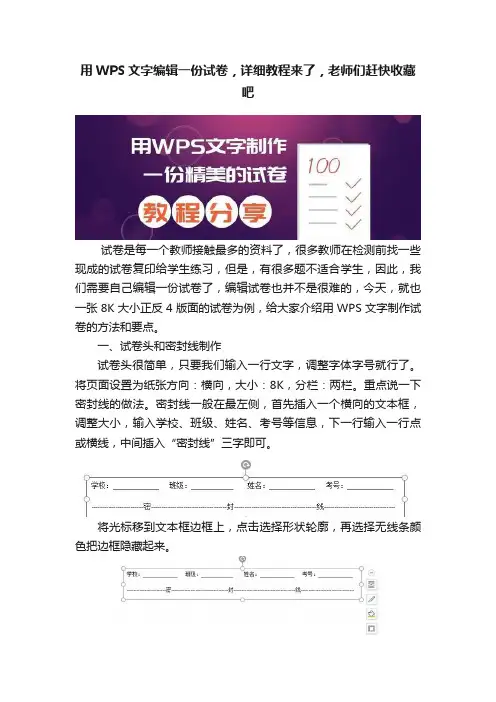
用WPS文字编辑一份试卷,详细教程来了,老师们赶快收藏吧试卷是每一个教师接触最多的资料了,很多教师在检测前找一些现成的试卷复印给学生练习,但是,有很多题不适合学生,因此,我们需要自己编辑一份试卷了,编辑试卷也并不是很难的,今天,就也一张8K大小正反4版面的试卷为例,给大家介绍用WPS文字制作试卷的方法和要点。
一、试卷头和密封线制作试卷头很简单,只要我们输入一行文字,调整字体字号就行了。
将页面设置为纸张方向:横向,大小:8K,分栏:两栏。
重点说一下密封线的做法。
密封线一般在最左侧,首先插入一个横向的文本框,调整大小,输入学校、班级、姓名、考号等信息,下一行输入一行点或横线,中间插入“密封线”三字即可。
将光标移到文本框边框上,点击选择形状轮廓,再选择无线条颜色把边框隐藏起来。
设置学生信息居中:将学生信息这一行全选,选择段落,换行中选允许西文在单词中间换行(如下图)接下来要将横放的密封条旋转竖放到试卷的最左侧。
光标移到边框右击选设置对象格式,在文本框下选允许文字随对象旋转。
或直接选中边框,右击选其他布局选项,在大小下找到旋转,输入旋转270度确定。
这时密封线竖起来了,然后调整位置即可。
因为正反两面密封线不能编辑题目,因此需要留出装的位置,用页面设置设置页边距中装订线位置为左,装订线宽10毫米,版式中选择奇偶页不同,并用于整篇文档中。
二、选择题答题卡制作选择题答题卡较简单,插入一个16列4行的表格,输入题号、答案即可。
三、页号的处理我们制作的是一张8K正反4个版面的试卷,一面应有两个页号(第1页共4页),页号相对较难处理。
通常用插入页脚的方式制作,首先,插入页脚,调整好位置。
下面就需要把每一页的页脚修改一下(若不修改,每一页的页码都一样,都是第1页共6页第2页共6页)。
当第一页内容排满后插入一个分节符(工具栏最左边),然后在下一页编辑修改页脚内容,编辑时将“同前节”按钮点击关闭,这样每一页的页码就可以设置成不一样的了。
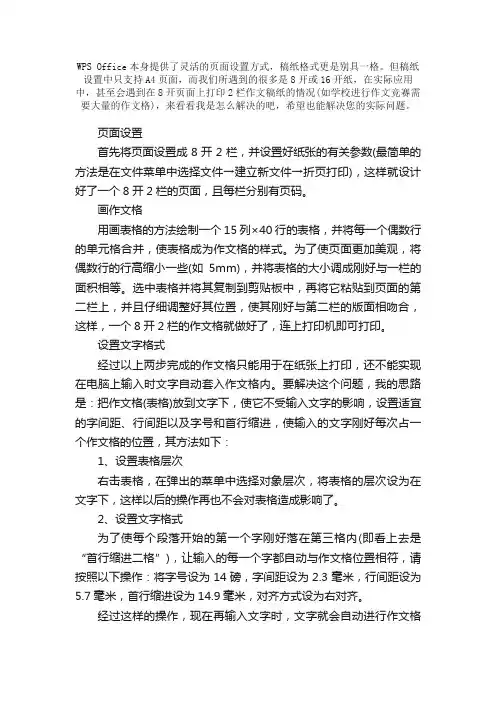
WPS Office本身提供了灵活的页面设置方式,稿纸格式更是别具一格。
但稿纸设置中只支持A4页面,而我们所遇到的很多是8开或16开纸,在实际应用中,甚至会遇到在8开页面上打印2栏作文稿纸的情况(如学校进行作文竞赛需要大量的作文格),来看看我是怎么解决的吧,希望也能解决您的实际问题。
页面设置首先将页面设置成8开2栏,并设置好纸张的有关参数(最简单的方法是在文件菜单中选择文件→建立新文件→折页打印),这样就设计好了一个8开2栏的页面,且每栏分别有页码。
画作文格用画表格的方法绘制一个15列×40行的表格,并将每一个偶数行的单元格合并,使表格成为作文格的样式。
为了使页面更加美观,将偶数行的行高缩小一些(如5mm),并将表格的大小调成刚好与一栏的面积相等。
选中表格并将其复制到剪贴板中,再将它粘贴到页面的第二栏上,并且仔细调整好其位置,使其刚好与第二栏的版面相吻合,这样,一个8开2栏的作文格就做好了,连上打印机即可打印。
设置文字格式经过以上两步完成的作文格只能用于在纸张上打印,还不能实现在电脑上输入时文字自动套入作文格内。
要解决这个问题,我的思路是:把作文格(表格)放到文字下,使它不受输入文字的影响,设置适宜的字间距、行间距以及字号和首行缩进,使输入的文字刚好每次占一个作文格的位置,其方法如下:1、设置表格层次右击表格,在弹出的菜单中选择对象层次,将表格的层次设为在文字下,这样以后的操作再也不会对表格造成影响了。
2、设置文字格式为了使每个段落开始的第一个字刚好落在第三格内(即看上去是“首行缩进二格”),让输入的每一个字都自动与作文格位置相符,请按照以下操作:将字号设为14磅,字间距设为2.3毫米,行间距设为5.7毫米,首行缩进设为14.9毫米,对齐方式设为右对齐。
经过这样的操作,现在再输入文字时,文字就会自动进行作文格了。
当所使用的纸张有些特别时,你可以仿照以上方法进行设定。
如果经常使用,你还可以把以上设置保存为模板文件,方法是:在文件菜单中选择“保存为模板文件”,并起好文件名,加上几句提示的说明即可。
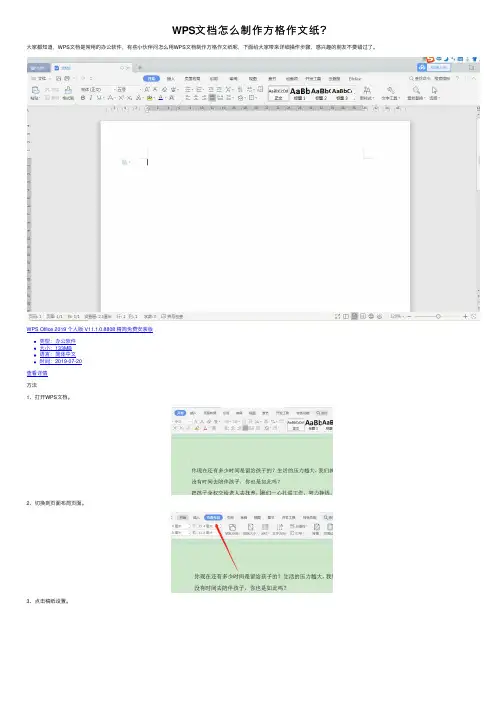
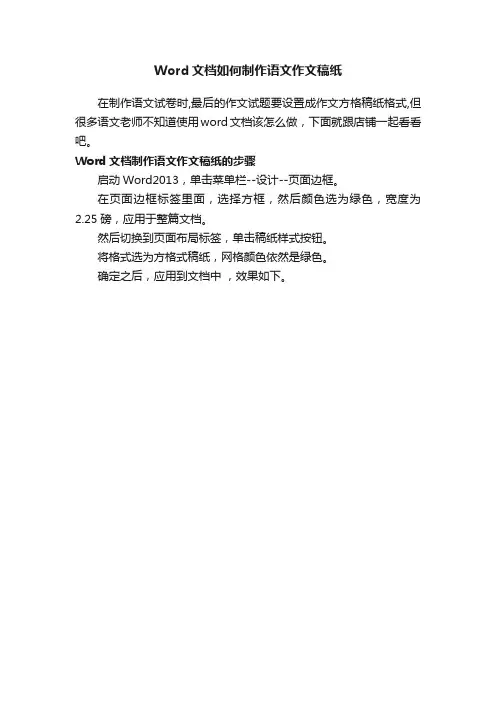

WPS中轻松插入部分稿纸(摘自《电脑报》)WPS中轻松插入部分稿纸(摘自《电脑报》)在WPS文字中提供有稿纸格式的设置,不过WPS中的稿纸格式默认是把整篇文档设置为稿纸,而不能只插入半页或一两页的稿纸格式内容,这是一大缺点。
毕竟平常老师们在编制语文考卷的时候,就经常需要在一张考卷中插入部分稿纸格式,把文字和稿纸格式混合在一起排版。
事实上,在WPS文字中有一个简单的方法可以方便地插入半页或一两页稿纸。
1.插入稿纸在WPS文字中编辑,需要插入部分稿纸时,你只要单击菜单“插入/对象”,在“插入对象”窗口的“文件类型”列表中选择“WPS文字文档”并确定,就会打开一个新文档“在XXXX中的WPS文档”。
现在单击菜单“格式/稿纸设置”,在“稿纸设置”窗口中按需要的格式设置好稿纸,即可在新文档中显示稿纸网格。
如有需要还可以输入一些文字,然后关闭新文档。
马上就可以看到在原文档中已插入了一页图片格式的稿纸。
在此插入的是一整页的稿纸,周围还带有好大的空白区,因此我们还得再把空白和多余的行除掉。
2.修剪编辑单击选中插入的稿纸图片,在显示的“图片”工具栏中单击“裁剪”,可以看到稿纸图片四周出现了裁剪控点,拖动这些控点即可把稿纸中不需要的部分裁剪掉。
再次单击“裁剪”恢复正常状态,拖动稿纸四角的尺寸柄调整到适当大小即可。
OK,现在我们已经成功地在文档中插入了所需的半页稿纸。
以后,你如果需要修改稿纸格式或想编辑稿纸内的文字,只要在插入的稿纸图上双击重新打开“在XXXX中的WPS文档”,即可在打开的文档中进行输入、修改和编辑。
修改完成后关闭该文件返回,原文件中的稿纸内容就会根据修改情况自动更新。
这种方法一次只能插入一页以内的稿纸,如果需要插入多页稿纸,只要直接复制插入的稿纸,进行粘贴即可。
粘贴出的稿纸还可以选中,单击工具栏的“裁剪”拖动裁剪控点重新调整裁剪范围,也同样可以双击打开单独编辑其中的文本内容和稿纸格式。
作者:***。
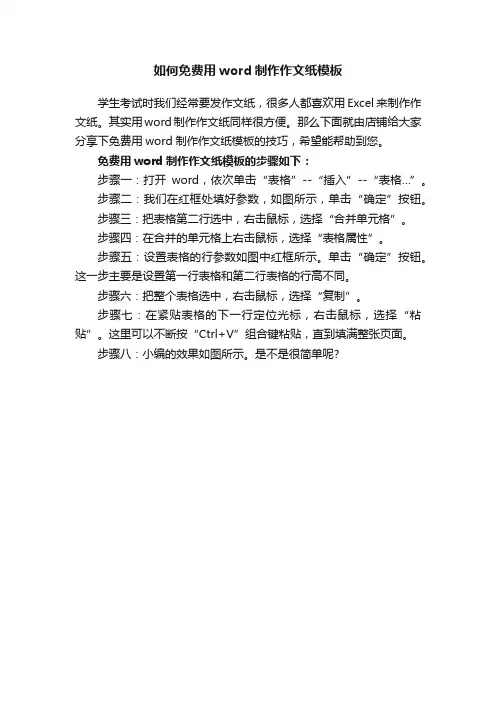
如何免费用word制作作文纸模板
学生考试时我们经常要发作文纸,很多人都喜欢用Excel来制作作文纸。
其实用word制作作文纸同样很方便。
那么下面就由店铺给大家分享下免费用word制作作文纸模板的技巧,希望能帮助到您。
免费用word制作作文纸模板的步骤如下:
步骤一:打开word,依次单击“表格”--“插入”--“表格…”。
步骤二:我们在红框处填好参数,如图所示,单击“确定”按钮。
步骤三:把表格第二行选中,右击鼠标,选择“合并单元格”。
步骤四:在合并的单元格上右击鼠标,选择“表格属性”。
步骤五:设置表格的行参数如图中红框所示。
单击“确定”按钮。
这一步主要是设置第一行表格和第二行表格的行高不同。
步骤六:把整个表格选中,右击鼠标,选择“复制”。
步骤七:在紧贴表格的下一行定位光标,右击鼠标,选择“粘贴”。
这里可以不断按“Ctrl+V”组合键粘贴,直到填满整张页面。
步骤八:小编的效果如图所示。
是不是很简单呢?。
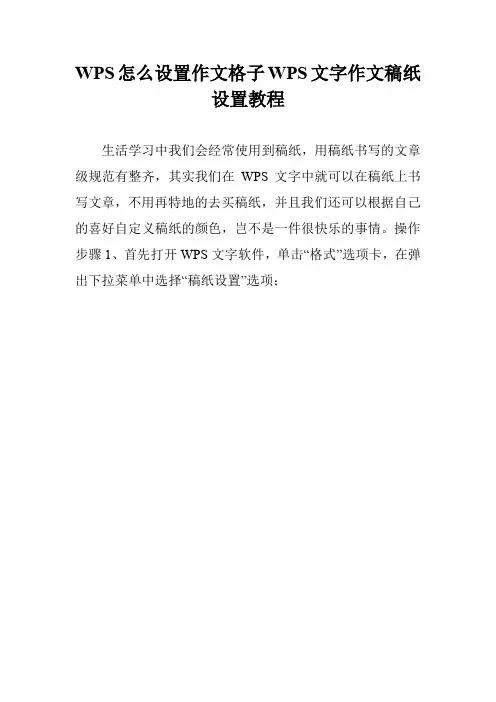
WPS怎么设置作文格子WPS文字作文稿纸
设置教程
生活学习中我们会经常使用到稿纸,用稿纸书写的文章级规范有整齐,其实我们在WPS文字中就可以在稿纸上书写文章,不用再特地的去买稿纸,并且我们还可以根据自己的喜好自定义稿纸的颜色,岂不是一件很快乐的事情。
操作步骤1、首先打开WPS文字软件,单击“格式”选项卡,在弹出下拉菜单中选择“稿纸设置”选项;
2、在弹出的稿纸设置的对话框中,单击“使用稿纸方式”前面的复选按钮,然后单击“颜色”后面的下拉按钮,选择自己喜欢的颜色,小编在这里就先选择黑色了,之后选中纸张方向的“纵向”图标,最后单击“确定”按钮;
3、此时在文档中便会生成一个稿纸页面;
提示:以上我们设置的稿纸规格是400字的,当然你也可以在第二步的对话框中设置其他的稿纸规格。
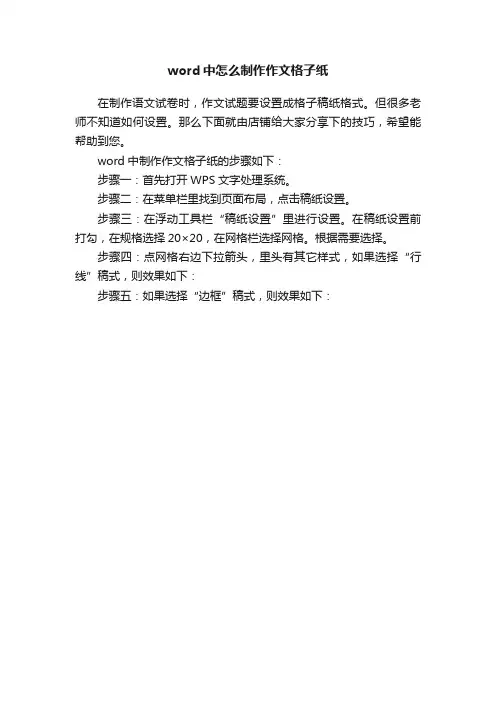
word中怎么制作作文格子纸
在制作语文试卷时,作文试题要设置成格子稿纸格式。
但很多老师不知道如何设置。
那么下面就由店铺给大家分享下的技巧,希望能帮助到您。
word中制作作文格子纸的步骤如下:
步骤一:首先打开WPS文字处理系统。
步骤二:在菜单栏里找到页面布局,点击稿纸设置。
步骤三:在浮动工具栏“稿纸设置”里进行设置。
在稿纸设置前打勾,在规格选择20×20,在网格栏选择网格。
根据需要选择。
步骤四:点网格右边下拉箭头,里头有其它样式,如果选择“行线”稿式,则效果如下:
步骤五:如果选择“边框”稿式,则效果如下:。
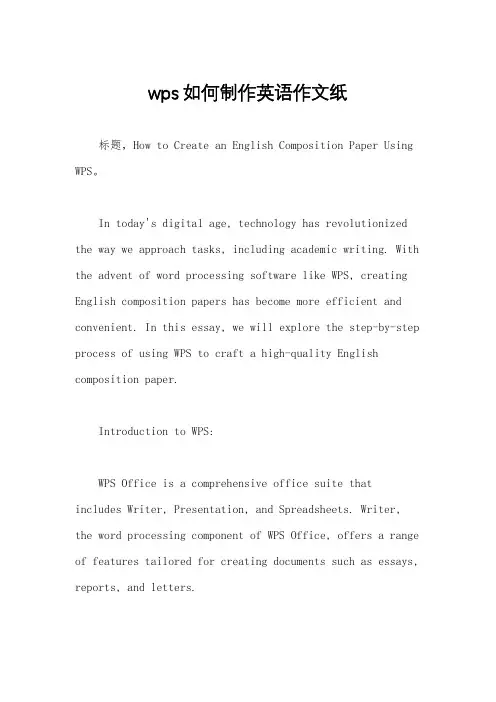
wps如何制作英语作文纸标题,How to Create an English Composition Paper Using WPS。
In today's digital age, technology has revolutionized the way we approach tasks, including academic writing. With the advent of word processing software like WPS, creating English composition papers has become more efficient and convenient. In this essay, we will explore the step-by-step process of using WPS to craft a high-quality English composition paper.Introduction to WPS:WPS Office is a comprehensive office suite that includes Writer, Presentation, and Spreadsheets. Writer, the word processing component of WPS Office, offers a range of features tailored for creating documents such as essays, reports, and letters.Step 1: Setting Up Your Document。
Upon opening WPS Writer, start by creating a new document. You can choose a blank document or select from various templates available. For an English composition paper, a blank document is usually preferred as it allows for customization according to the requirements.Next, set the document properties such as page size, margins, and line spacing. Typically, English composition papers are formatted using standard settings such as A4 size paper, one-inch margins, and double-spacing.Step 2: Crafting Your Content。

wps中作文格制作
要在WPS中制作一个作文格,咱们可以轻松地利用表格或文本
框来搞定。
这里我给你简化并口语化地描述一下步骤:
第一步,新建文档。
1. 打开WPS Office,点击那个大大的“新建”按钮,然后选“文字”来建个新文档。
第二步,调整页面格式。
1. 在新文档里,找到页面上方的“页面布局”标签,点它。
2. 接下来设置一下页面边距和纸张大小,让页面看起来更舒服。
第三步,画出段落分隔。
1. 咱们现在要用到“插入”里的“文本框”工具,在页面上画
几个小框框,每个框框就是放一个段落的。
2. 把这些文本框的大小和位置调一下,让它们整齐地排好队。
第四步,开始写作文。
1. 在每个文本框里写一段作文。
每段的内容都要独立,别让它们有太多的逻辑关联。
2. 记得啊,段落开头不要加啥“然后”、“而且”之类的词,就直接开始写,让内容看起来更跳跃。
第五步,打扮打扮你的作文。
1. 给每段文字选个好看的字体、字号和颜色,让读者读起来更舒服。
2. 再用“段落”设置调一下行距和对齐方式,让整个文档的格式看起来统一。
这样,一个符合你要求的作文格就做好啦!。
wps添加作文格的步骤
要在WPS里弄作文格子,其实超简单的。
就这样:
首先,打开WPS,新建一个Word文档,就跟咱们平时写日记那样。
然后,直接在文档里输入你的作文内容。
如果是复制粘贴的话,也OK!
接下来,点击页面布局那个选项卡,看到没?就在最上面那排
按钮里。
点进去后,找“稿纸设置”这个小按钮,一般在页面设置
的下面。
进入稿纸设置后,勾选那个“使用稿纸方式”的小方框。
接着,你就可以选你喜欢的稿纸样式了,比如格子大小、颜色之类的。
想
怎么设置就怎么设置,完全看你个人喜好。
最后,点确定。
就这样,你的作文就自动加上了格子啦!
对了,记得在写作文的时候,每个段落之间要保持独立,不要
有太多的逻辑关联。
每个段落的语言风格也可以变变,这样读起来会更有意思。
还有啊,段落开头千万别用什么连接词、过渡句之类的,这样会让你的作文看起来更酷,更有跳跃感!。
wps中写作文的格子1,点击WPS菜单的“页面布局”“稿纸设置”图标。
2,在出现的“稿纸设置”选项卡中“使用稿纸方法”中打上钩。
3,依次对“规格”“网络”“颜色”“页面”进行设置。
操作步骤:1、单击页面布局选项卡上的稿纸设置按钮,如图所示;2、弹出稿纸设置对话框,选中使用稿纸方式复选框即可,如图所示;3、效果如图所示:1、选择要插入表格的位置,“表格”菜单,选择“插入”子菜单下的“表格”,在弹出的对话框中“行数”后面输入“2”,“列数”后面输入“20”,单击确定,即得到一个2行20列的表格。
(Word会自动将其调整到适合整个页面的大小。
)2、选中第一行所有单元格,在“表格”—“表格属性”里设定这一行的高度为0.8厘米,设定每列的宽度为0.8厘米;(注意:要点选为固定值才行)点“确定”3、选中第二行所有单元格,并将其“合并单元格”,得到一空行。
在“表格”—“表格属性里设定这一行的高度为0.2厘米,点确定。
这时得到了两行表格。
4、选中已设置好的两行,点击“复制”后,将光标移到这两行的下面,连点“粘贴”,根据设定的字数确定行数。
效果如图:我这里有一份样本,要不加QQ发给你?1、在新建的Word文档里做一个格子模型,点击“表格”——“插入”——“表格(T)”,2、插入列数为20,行数是2的表格,点击“确定”。
3、插入表格后,涂黑第一行格子,右击鼠标,选择“合并单元格”,4、涂黑合并好的第一行格子,再右键鼠标,选择“表格属性(R)”,5、调整表格属性:点击“行(R)”在“指定高度”前面的方格里打上“√”,指定高度调整为0.2厘米,行高值调整为固定值,点击”确定“,6、涂黑第二行格子,右击鼠标,选择“表格属性”。
与第四步相同。
7、调整表格属性:点击“行(R)”,在“指定高度”前面的方格里打上“√”,指定高度调整为0.8厘米,行高值调整为“固定值”,点击”确定“,(与第五步略同)。
感谢您的阅读,祝您生活愉快。
怎么在wps中设计写作文表格WPS系列软件是金山公司推出的国产品牌办公软件,目前最为常用的是WPS2000版本。
WPS2000是一个32位的具有文字处理、对象处理、表格应用、图像编辑、公式编辑、样式处理、语音输入、多媒体播放等诸多功能的办公系统软件。
WPS2000主要功能特性:文件操作文件操作是WPS 2000 最重要的部分,为了用户使用方便。
WPS 2000的大多数命令都可以用菜单、工具条、语音、工具箱实现。
新建文件可以根据已有的模板建立,也可以另外自创模板或将编辑的文件存为模板文件。
WPS 2000支持长文件名,兼容多种文件包括文本文件(*.txt),rtf文件,超文本文件(*.htm,*.html)文件。
WPS 2000还可以直接读入写字板(*.wri)、中文Word(*.doc)、Rich TextFormat(*.rtf)、超文本HTML(*.htm)等格式的文档。
WPS 2000为编辑的文件提供了文章摘要信息,自动记录创建和修改日期,自动统计字数、段数、行数、页数,允许作者加入文件的标题、作者和备注。
可以显示辅助信息以控制版芯,在存盘时可以选择?B style='color:black;background-color:#ff9999'>用芊绞剑募杀4嫖ل0逦募蚧幻媾獭H绻蚩ف硕喔鑫募箍梢砸淮伪4嫠形募O低秤卸ㄊ贝媾坦δ埽薷木晌募芄蛔远阜荨?/P> 表格表格是中国人所习惯使用的资料填写方式。
各类文档中经常采用各种表格来说明和对比有规律的数据和资料。
WPS 2000对表格的支持达到了前所未有的程度,它能在文档中创建报表、定制表格、绘制表格。
WPS 2000中的表格是以框的形式插入在文档中,表格可以有表题,表头和表体。
表体可以用来输入、存储和管理数据或文字。
可以在表元中输入文字、图象或对象,手工修改表格时可以自由划线和擦线,自由划斜线,表格可整体自由缩放,表元可合并和分解,表格行高和列宽可灵活调整。
如何制作作文格第一篇:如何制作作文格在语文考试中,每次都有会作文题,那在试卷制作时,如何制作作文格呢?最简单的办法就是利用wps稿纸设置来制作。
一、通过稿纸设置制作。
新建一个文档,然后单击菜单“格式—稿纸设置”,在弹出的稿纸设置对话框中,做好相应设置,如图1。
图1这里可以设置稿纸的规格和网格的类型及颜色。
另外纸张的大小也是在这里设置,如果之前设置了纸张大小和纸张方向,也会以这里的设置为准。
按中文习惯控制首尾字符和允许标点溢出边界是什么意思呢?因为有些中文字符是不允许出现在一行的开头或结尾的,所以通过这个设置可以避免标点不规范的情况发生。
二、使用表格制作作文格。
使用稿纸设置来制作作文格有一定的局限性,稿纸设置本来就是为输出稿纸设计的,他的页边距也无法更改。
下面我们用表格来制作作文格。
1、单击菜单“表格—插入—表格”,弹出如下对话框,如图2。
将列数设置为20,行数设置为2。
图22、设置单元格大小。
选中表格第一行,然后单击鼠标右键,单击表格属性,在表格属性对话框中,将行高和列宽都设置为8毫米,行高值选择固定值,如图3。
图3接下来,选中表格第二行,将其合并,重复上述步骤,将行高设置为2毫米,行高值一定要选择固定值,否则你得不到想要的效果,如图4。
图43、复制表格。
选中两行表格,通过“Ctrl+C”复制表格,然后按“Ctrl+V”粘贴表格,根据需要粘贴即可,如图5。
第二篇:如何在word文档中制作田字格如何在word文档中制作田字格?2009-12-29 18:50:43|分类:工作日记|标签:|字号大中小订阅.1、打开word文档,使用“表格”—“插入”表格,设“列”为“28”(可根据需要自设列数),其余为默认值。
2、选定这两行表格,单击右键,选择“表格属性”。
设行高为指定高度0.5cm(固定值),设列宽为指定宽度0.5cm。
3、选定两行两列(即一个“田”字),单击右键,选择“边框和底纹”,再选择“边框”自定义,选择合适的虚线,把“田”字中的“十”变为虚线。
wps添加作文稿纸
【篇一:作文稿纸制作步骤】
作文稿子制作步骤:
1、
2、表格—插入—表格(选列为20,行为2)--确定选中第二行---
右击—合并单元格—右击—表格属性—设行为2厘米、固定值
1、选中整个表格—ctri+c(复制)—把光标放到表格底下ctri+v (粘贴)想要多少粘贴多少。
表格制作完成。
平寨小学五年级作文稿共644字
【篇二:在word中绘制作文稿纸的方法】
在word中制作作文稿纸的方法
1.插入一个两行的表格
插入表格对话框,
2.复制、粘贴表格
选中整个表格(单击左上方的四个箭头的图标即可),按下“ctrl+c”进行复制。
然后把光标放到表格下方的硬回车标记前,按下“ctrl+v”进行粘贴连续按下“ctrl+v”,即可得到需要的作文稿纸了
在word中绘制米字格的方法执行“插入”表格,选中表格,在单击选择表格属性,分别单击“行”“列”输入数值,大小相同时表格成为
正方形,在单击“表格”“绘制表格”这是鼠标成为一个铅笔形状,沿
表格对角画。
然后,再选中整个表格(单击左上方的四个箭头图标
即可),按下“ctrl+c”进行复制。
在按下“ctrl+v”进行粘贴。
【篇三:作文稿纸格子word版】
班级姓名学号。
无论是在校学生的语文测验,还是在职员工的在职培训、安全教育考试、普法考试等,一般在试卷中都有作文类写作试题,并按题目要求写出规定字数的文章,一般在试卷制作时,都会在标题下预留部分空位供考生填写。
不过这样设置的不足也显而易见,就是在写作时,写作内容与试卷中预留空位难以协调,不是写的内容多位置不够,就是试题都写完了后面还有很多空位。
那如何才能让每一位考生都有效把握好两者间的关系呢?其实啊我们可以在试卷中插入一张稿纸,这个问题就可以迎刃而解了!
这样问题说是容易做起来难,在WPS文字中一般插入的稿纸默认的都以整页的插入的,那我们如何在文档中某一位置插入特定的一块稿纸呢?首先是打开WPS文字,然后在空白页面的菜单栏中单击页面布局——稿纸命令,在打开的稿纸对话框中勾选使用稿纸方式,并在稿纸对话框中选择好相应的规格、网格、颜色、纸张大小、纸张方向等(如图1),待选择好后单击确定退出,这样我们的稿纸就设置完成了。
最后单击文件——另存为,然后在打开的另存为对话框中选择好稿纸的保存路径、及稿纸的文件名称,在选择文件保存格式时,关键是要选择WPS格式(如图2),最后单击保存即可。
待稿纸设置、保存后,在WPS文字中再打开一个空白文档,待编辑好试卷的其它试题后,将光标定位到作文标题下,在菜单栏中单击插入——对象命令,然后在打开的插入对象对话框中选择由文件创建,再单击浏览按钮(如图3),之后在打开的浏览对话框中打开刚才我们制作、保存的稿纸文件,单击打开关闭浏览对话框返回插入对象对话框,并单击确定关闭对话框。
至此,一页稿纸就插入到试卷中了(如图4)。
三联推荐:点击免费下载WPS 2012办公软件》》查看更多电脑教程
在试卷中我们需要的并不是一整页的稿纸啊?怎么办?首先在文档中单击我们插入稿纸对象使呈可编辑状态,然后在菜单栏中单击图片工具——剪裁命令,将鼠标指向图片的剪裁按钮并拖动鼠标(如图5),直至剪裁后合适大小为止,最后再将稿纸调整成与页面相同的宽度即可,至此稿纸制作完成(如图6),即可交付打印了。
这样,在考试过程中,考生就可以根据稿纸的行与列,及每一行的字数大致判断作文的写作程度了。
.
;.。